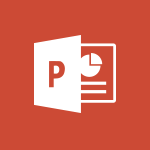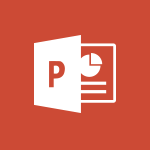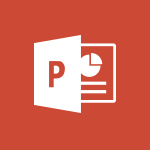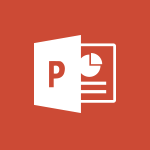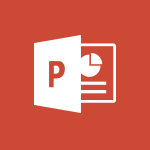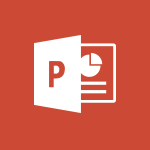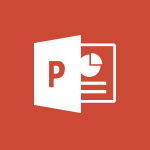Microsoft PowerPoint est l'une des applications les plus utilisées dans le monde des affaires, de l'éducation et même pour des besoins personnels. Il permet de créer des présentations dynamiques et interactives avec un grand degré de personnalisation.
Un aspect souvent négligé, mais essentiel, de PowerPoint est la capacité à visualiser toutes les diapositives en même temps. Voici un guide détaillé sur la façon d'y parvenir.
Étape 1 : Naviguez vers l'onglet "Affichage"
Une fois que vous avez votre présentation ouverte, dirigez-vous vers le ruban situé en haut de la fenêtre de PowerPoint. Ce ruban contient divers onglets qui fournissent un accès à une multitude de commandes. L'un de ces onglets est "Affichage". Cliquez dessus pour ouvrir ses options.
Étape 2 : Ouvrir la "Trieuse de diapositives"
Dans l'onglet "Affichage", recherchez le groupe de commandes intitulé "Modes de présentation". Parmi ces commandes, vous verrez une option intitulée "Trieuse de diapositives". En cliquant sur cette option, la vue de votre écran change pour montrer toutes vos diapositives en une seule vue d'ensemble.
Étape 3 : Utiliser la "Trieuse de diapositives"
La vue de la "Trieuse de diapositives" offre plusieurs avantages. Elle vous permet d'avoir une vue d'ensemble de votre présentation, facilitant ainsi la réorganisation des diapositives. Pour ce faire, il suffit de cliquer sur une diapositive et de la glisser à l'endroit souhaité. De plus, si vous cliquez sur une diapositive, PowerPoint vous ramènera à la vue de modification de diapositive unique pour cette diapositive en particulier.
Étape 4 : Revenir à la vue normale
Pour revenir à la vue de diapositive individuelle, il suffit de cliquer sur "Normal" dans le groupe de commandes "Présentation". Vous pouvez alors continuer à modifier votre diapositive comme vous le souhaitez.
Si vous souhaitez en apprendre plus sur l'utilisation de Microsoft PowerPoint, n'hésitez à venir découvrir nos autres articles dessus et nos formations dédiées !
Découvrez toutes nos formations PowerPoint
? Nous contacter :
? Par mail : support@dileap.com
Pour rester au courant de nos dernières actualités, suivez-nous sur LinkedIn !